--- 目次 ---
こんにちは。オンラインで学べる、大人のためのスマホ&パソコン教室
(www.pasocom.net)代表で、スマホ活用アドバイザーの増田由紀(@yukinojo7)です。
和風なものと嵐が大好きです。シニア世代の方々のスマホレッスンをやったり、スマートフォンやLINEの入門書を書いたり、仕事で使いたいのにSNS活用が苦手な方のためのお手伝いをしたりしています。
このブログでは、日々感じるスマホの活用法や私なりの工夫、IT技術の話などをメインに、なるべくわかりやすくお伝えしようと思っています。
好きな曲を好きな順番で聞くならプレイリストを
iPhoneで音楽を聴いていますか?
アルバムを最初から最後まで聞く、あるいは曲を飛ばしてお気に入りのものだけ聞く、という聞き方をしているのではないでしょうか。
音楽アプリの中に【プレイリスト】というメニューがあります。
このプレイリストを使えば、好きな曲を好きな順番で聞くことができるのです。
パソコンを使わなくても、スマホだけで好きな曲を好きな順番で聞くことができますよ。
私は嵐の曲を聞きながらウォーキングをしています。
ちょうど1時間ぐらい歩こうとすると、だいたい13曲ぐらいか。
だからちょうど1時間になるように曲を組み合わせてみたいと思います。
iPhoneでプレイリストの作り方
ではその作り方です。
iPhoneの【音楽】アプリをタップします。

【プレイリスト】の【新規プレイリスト】をタップします。
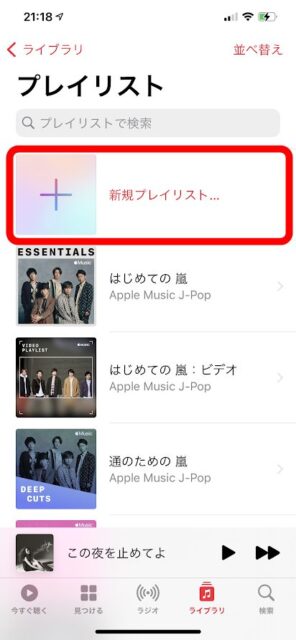
【プレイリスト名】を押します。
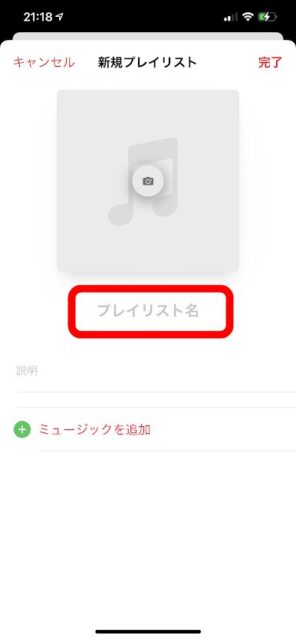
ここでは「嵐の1時間」としてみました。
そして【+ミュージックを追加】を押します。
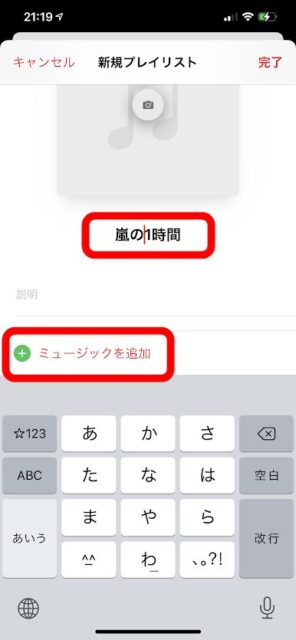
ここで手持ちの曲から好きなものを見つけていきます。
ここでは検索欄にキーワードを入れて探すこともできます。
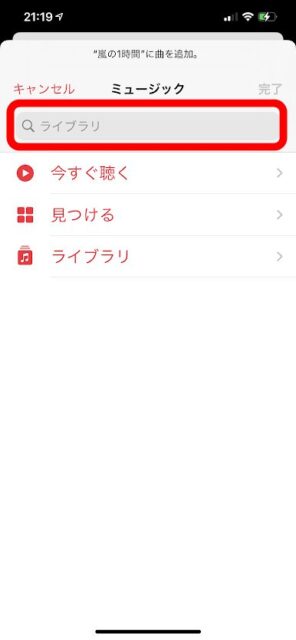
ここでは「嵐」と入れてみます。
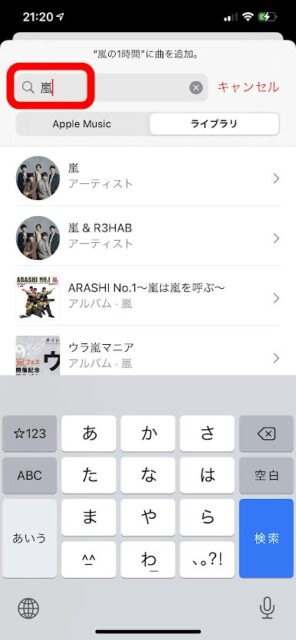
この中からプレイリストに入れてみたい曲を選んでいきます。
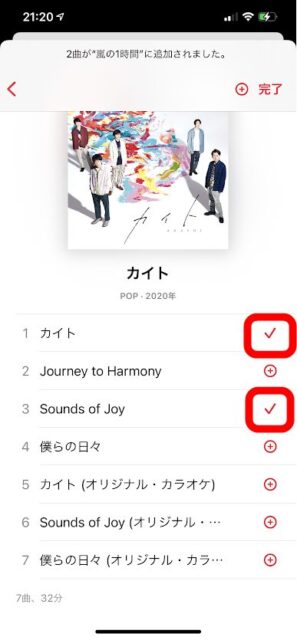
ほかのアルバムからも曲を拾っていきます。
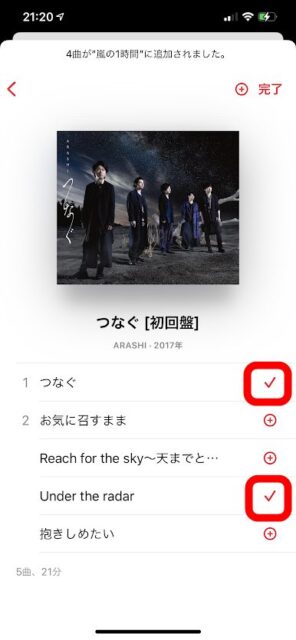
最後は【完了】を押します。
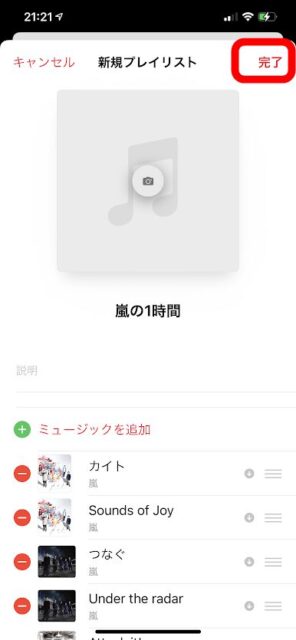
すると【プレイリスト】に【嵐の1時間】という名前が表示されました。
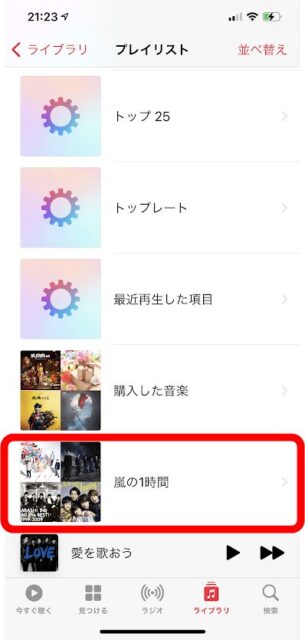
「嵐の1時間」を押してみると、まとめた曲が確認できます。
これで、13曲54分となりました。
1時間にはちょっと足りなかったか。あと1曲くらい入りそうですね。
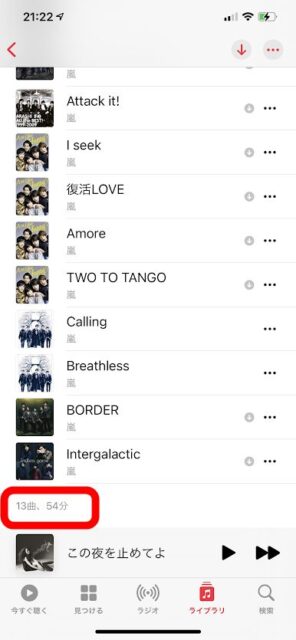
プレイリストに曲を追加する
作った「嵐の1時間」というプレイリストに、あと1曲追加してみましょう。
あと1曲、追加したい曲を見つけます。
その曲の「・・・」を押して【プレイリストに追加】を押します。
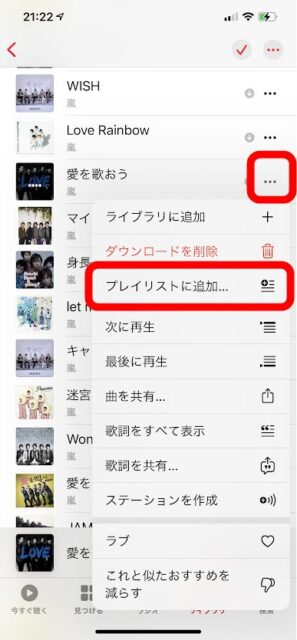
追加したいプレイリストを選びます。ここでは【嵐の1時間】を選びます。
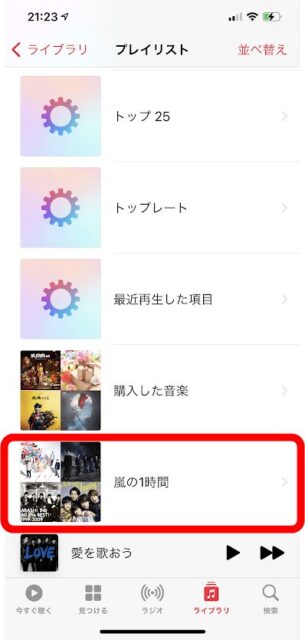
すると【プレイリストに追加されました】と表示されます。
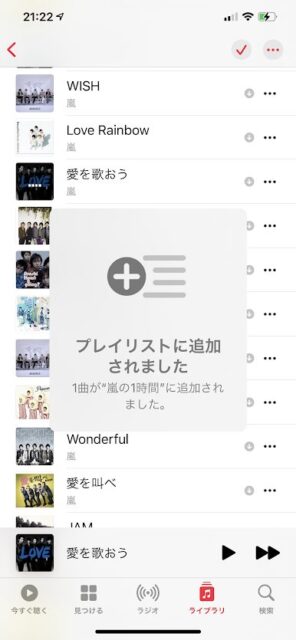
先ほどのプレイリストを確認してみましょう。

【14曲59分】となっています。これで約1時間となりました。
14曲聞き終わると、これでちょうど1時間というわけです。
タイマーの代わりになります。
プレイリストの順番を変える
聞いているうちに、この曲の順番をもっと前に持ってきたいな、なんて思った場合でも、iPhoneだけで編集ができます。
編集したいプレイリストの【・・・】を押します。
そして【編集】を押します。
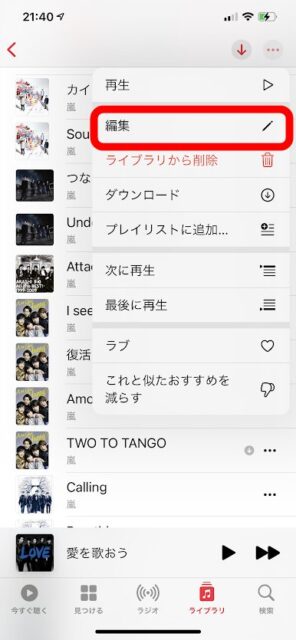
曲名の左側に【三】が表示されます。そこを動かして、自分の好きな曲順に並べ直すことができます。
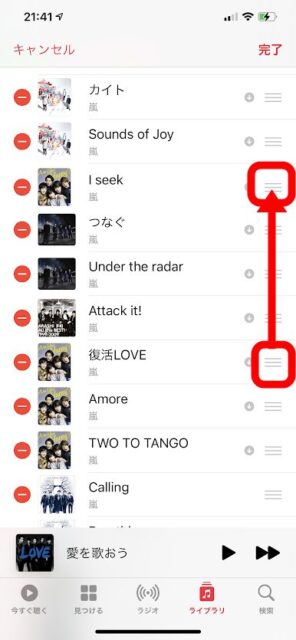
好きな曲がタイマー替わり
iPhoneには時計アプリの中にタイマーがあります。
ストップウォッチだって入っています。
時間の経過は時計を見ればわかる。
でも、好きな曲をちょうど聞き終わったところが1時間なんて、素敵なタイマーじゃないでしょうか。
あと何分、あと何分、なんて気にしないで好きな曲が13~14曲流れてくるのを聞いているだけ。
最後の曲まで聞いたらおおよそ1時間というように、プレイリストを作っておけば、自分の好きな曲がタイマー替わりになります。
というわけで、私の1時間タイマーはこんな感じです。
A-1hourArashi-00から、07まであります。
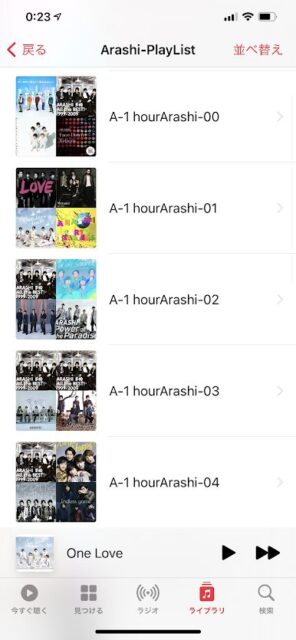
好きな曲をタイマー替わりにするプレイリスト。
おすすめです。
| パソコムプラザ(www.pasocom.net)は、2020年10月からオンラインスクール。全国どこからでもオンラインでご受講いただけます! ご自宅に居ながらにしてスマホの楽しい使い方を知りたい方はぜひご利用ください。まずは無料体験からどうぞ! |
▼スマホの無料体験が、オンラインでもできます!
はじめてのオンラインレッスン体験会「スマホのいろは」

▼Zoomで講座を主催するけど、やり方これで合ってるのかな・・・
IT初心者のための「Zoom主催者」講座開催 あなたもできるようになる!

▼Zoomのやり方がわからない!という方はこちらをどうぞ
【使い方ガイド】ゼロからはじめるZoomの使い方(Windows編)
▼ところでみなさん毎月スマホにいくら払ってますか?
スマホに毎月いくら払ってる? スマホ代が安くなる3つの質問

 こんにちは。オンラインで学べる、大人のためのスマホ&パソコン教室
こんにちは。オンラインで学べる、大人のためのスマホ&パソコン教室


